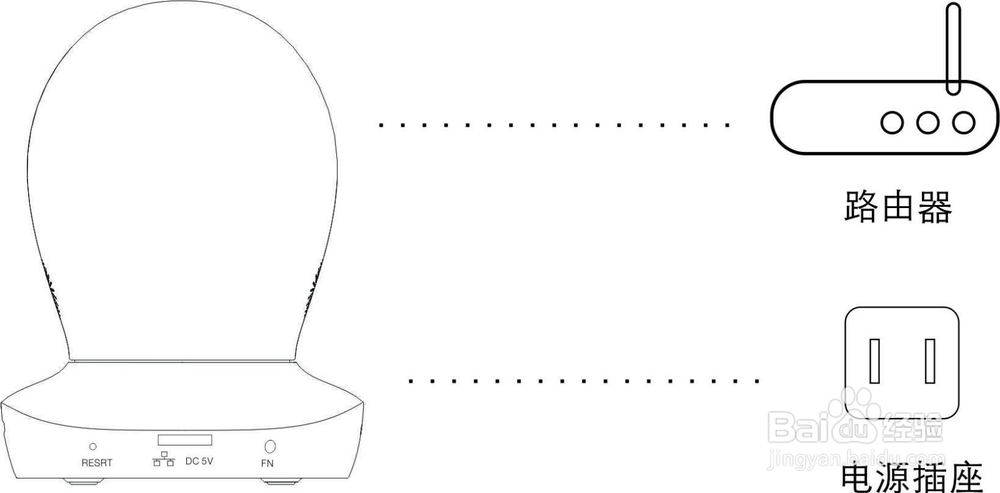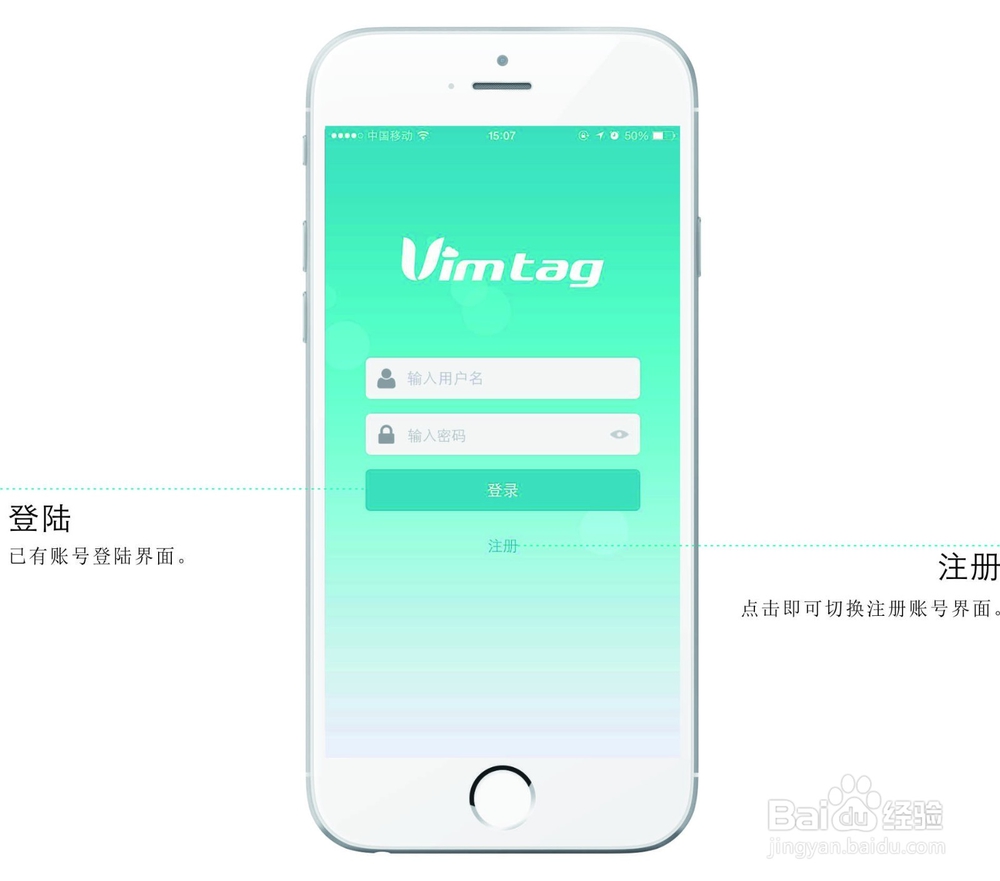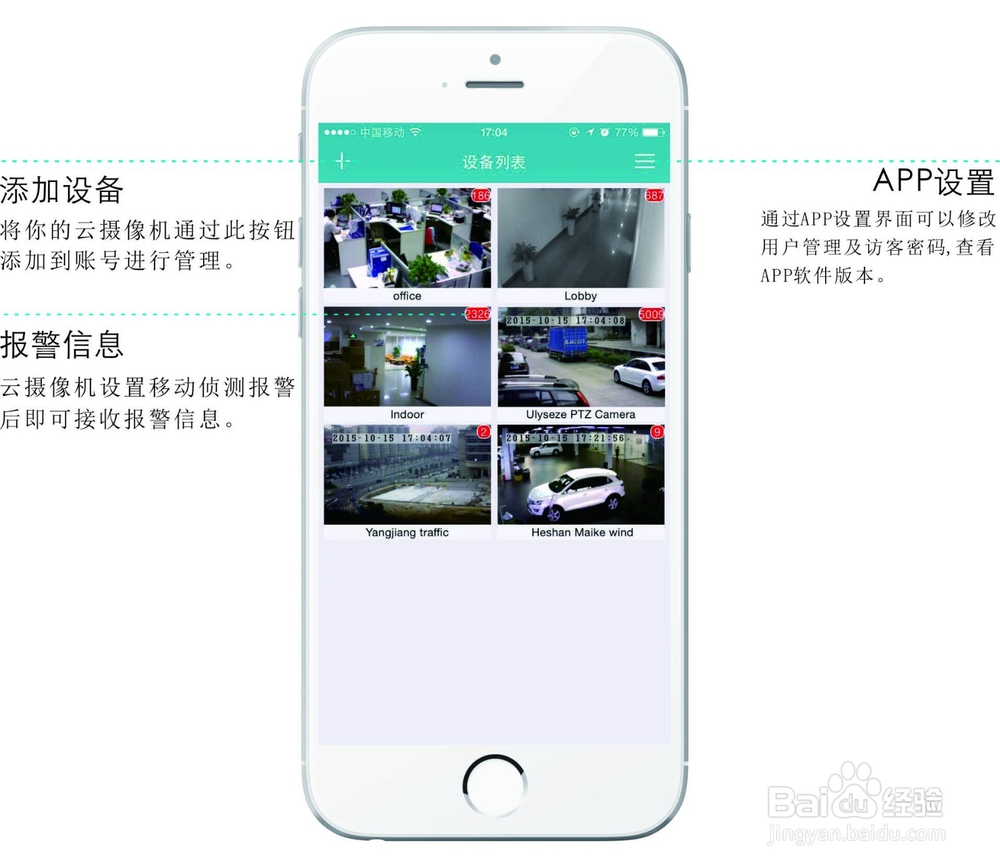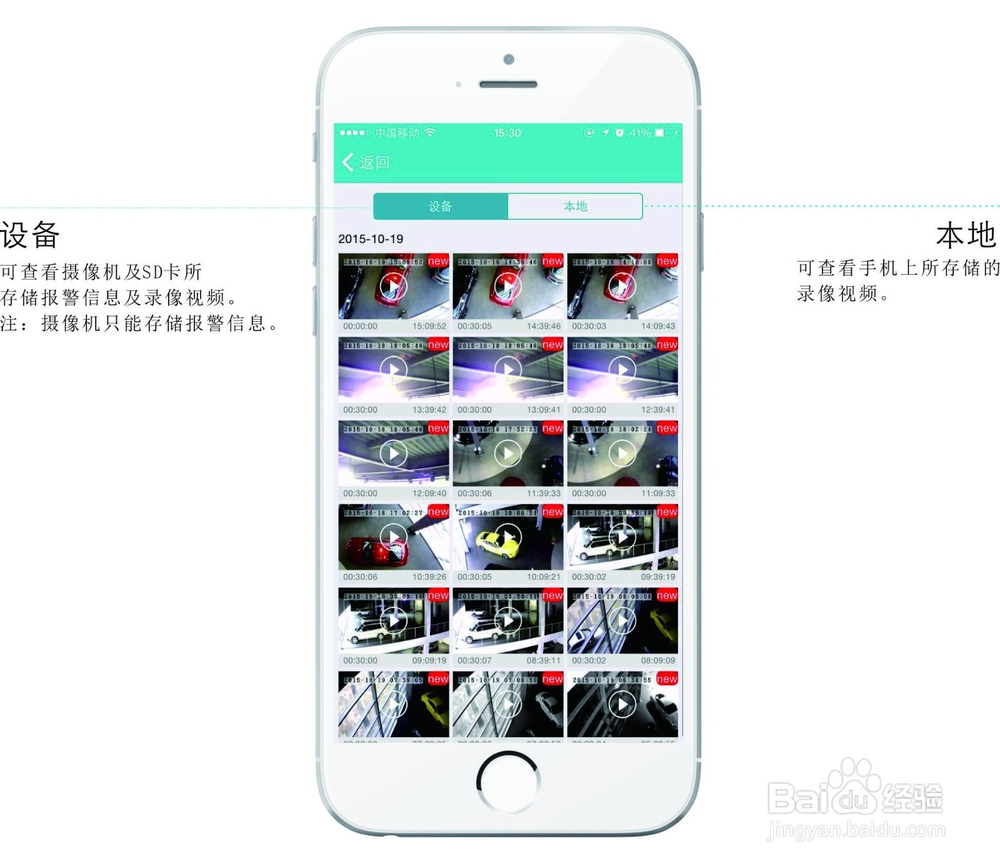vimtag 智能云摄像机P1怎么用
1、外观
2、硬件示意图
3、连接设备将转接头插入摄像机并与电源线、网线连上,等待50秒后,有线网络指示灯每隔3秒闪烁3下,表示摄像机连接成功。
4、安装“Vimtag”磴涡湿蟾客户端 - IOS系统设备可在APP store 搜索下载“Vimtag”客户端;- Android系统设备可在安卓市场、安智市场等应用商店搜索下载。
5、APP 客户端Vimtag APP客户端是智能云摄像机操作终端,支持iOS和Android系统移动设备,用户通过下载此客户端即可随时随地查看清晰、流畅的实时视频。
6、账号注册及登陆安装"vimtag"客户端之后即可进入账号注册及登陆界面。您需要注册并登陆账号后根据客户端提示完成摄像机添加。
7、设备列表登录账号之后即可进入“豹肉钕舞设备列表”,“设备列表”可以同时显示您所添加的多台摄像机,您也可以在此界面进行"添加设秽栉伫钒备"、"APP设置",及查看“报警信息”等操作。
8、观看视频进入设备列表后点击摄像机小画面即可观看视频,您可以滑动摄像机视频画面控制摄像机上下左右转动,同时,也可以对摄像机进行“录像”、“拍照”、“对讲”、“设置”等操作。
9、信息及录像查看“信息及录像查看”分为设备与本地两种方式,您可通过手机即可远程随时查看报警信息及录像视频。点击“设备”即可查看SD卡所存录像,点击“本地”即可查看手机上所存录像。
10、设备设置进入设备“设置”界面后,即可对摄像机所有参数功能进行设置,如查看摄像机信息,修改摄像机密码,配置摄像机网络等,您可以根据实际情况选择设置所需要的参数功能。
声明:本网站引用、摘录或转载内容仅供网站访问者交流或参考,不代表本站立场,如存在版权或非法内容,请联系站长删除,联系邮箱:site.kefu@qq.com。